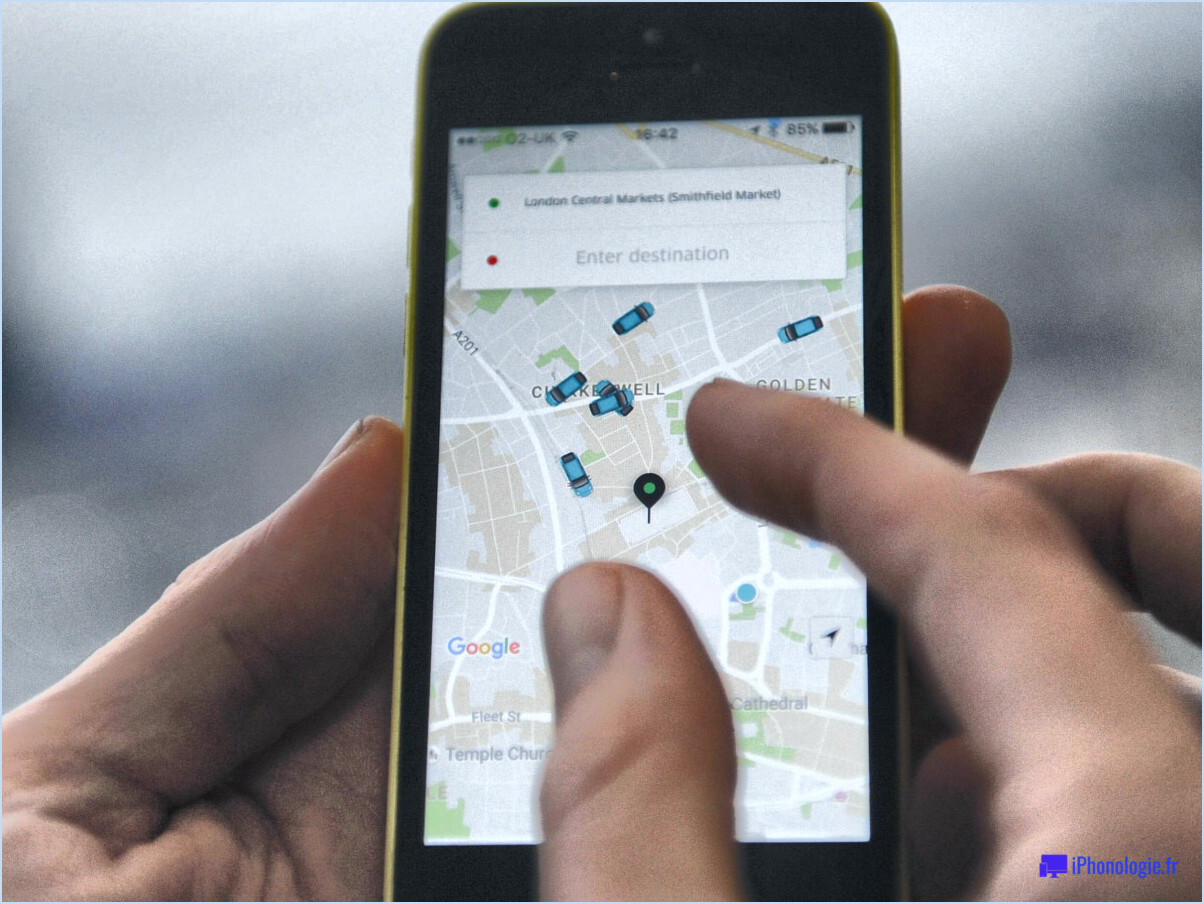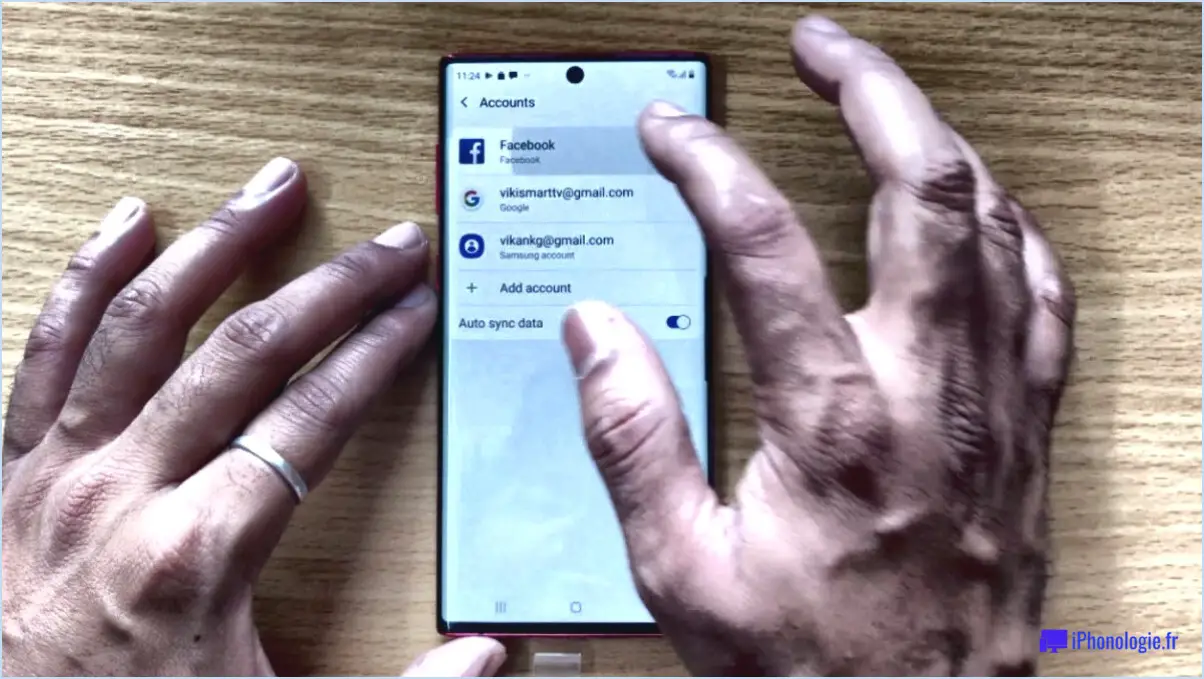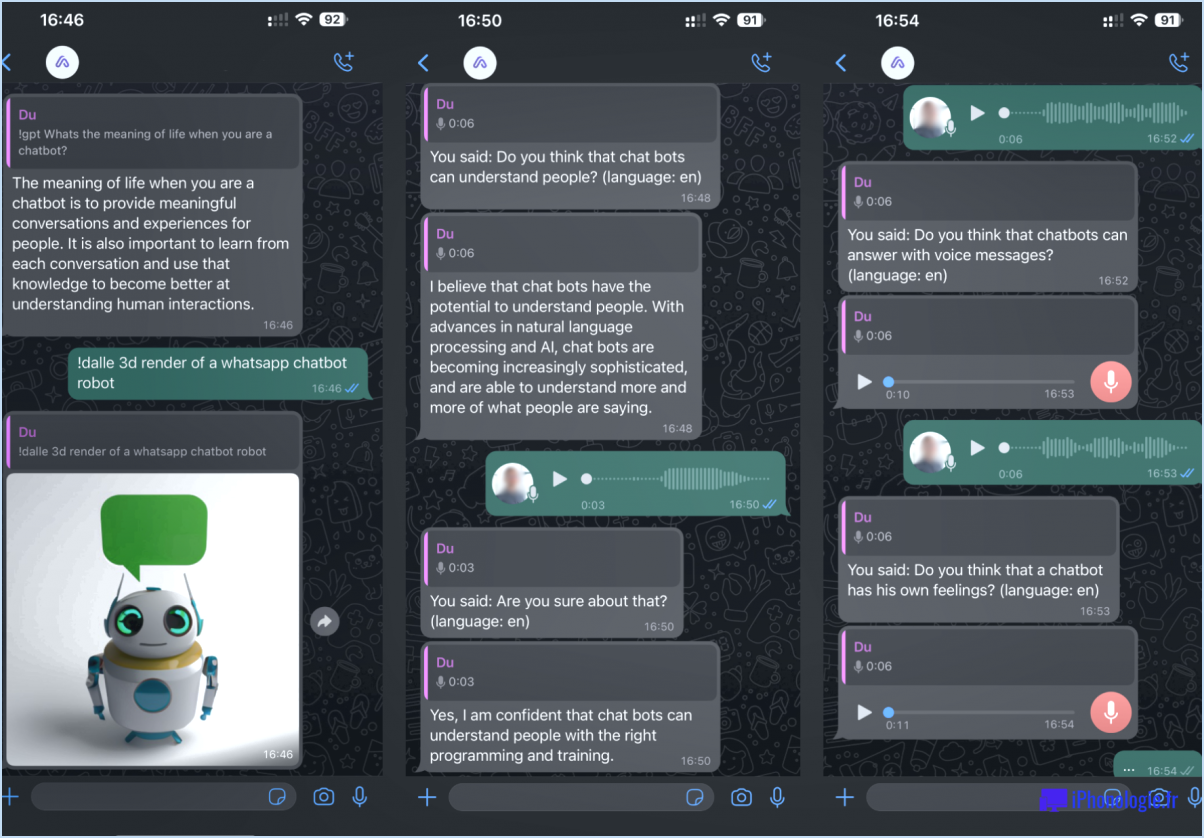Dropbox : Comment modifier l'image de l'icône de votre profil?
![]()
Pour modifier l'image de l'icône de votre profil sur Dropbox, vous pouvez facilement suivre les étapes suivantes :
- Connectez-vous à Dropbox en utilisant vos identifiants pour accéder à votre compte.
- Une fois connecté, localisez et cliquez sur votre nom, qui se trouve généralement en haut de la page. Cela ouvrira un menu déroulant avec différentes options.
- Dans le menu déroulant, sélectionnez "Profil". Vous accéderez ainsi à votre page de profil, où vous pourrez gérer les détails de votre compte.
- Sur votre page de profil, vous remarquerez que votre photo de profil actuelle est affichée. Pour la modifier, recherchez le lien ou le bouton "Modifier" situé près de votre image de profil. Cliquez dessus pour continuer.
- Après avoir cliqué sur le lien "Modifier", vous aurez la possibilité de télécharger une nouvelle photo ou d'en choisir une à partir de votre ordinateur. Choisissez la méthode qui vous convient le mieux.
- Si vous choisissez de télécharger une nouvelle photo, cliquez sur le bouton "Télécharger une photo" ou un bouton similaire et naviguez jusqu'au fichier image que vous souhaitez utiliser comme nouvelle photo de profil. Si vous préférez sélectionner une image existante sur votre ordinateur, cliquez sur l'option appropriée et parcourez vos fichiers pour trouver l'image souhaitée.
- Une fois que vous avez sélectionné ou téléchargé l'image que vous souhaitez utiliser, cliquez sur le bouton "Enregistrer" pour appliquer les modifications.
Comment modifier l'icône de mon profil?
Pour modifier l'icône de votre profil, suivez ces étapes simples. Commencez par vous connecter à votre compte. Une fois connecté, localisez l'icône de votre profil dans le coin supérieur droit de la page. Elle apparaît généralement sous la forme d'une petite image ou d'un avatar. Cliquez sur l'icône du profil pour accéder aux paramètres du profil.
Après avoir cliqué sur l'icône du profil, un menu déroulant ou une fenêtre contextuelle peut apparaître. Recherchez l'option "Modifier le profil" et sélectionnez-la. Vous accéderez ainsi à la page de modification du profil.
Sur la page d'édition du profil, vous trouverez diverses options vous permettant de modifier les détails de votre profil. Recherchez l'option spécifique intitulée "Modifier l'image du profil" et cliquez dessus.
À ce stade, une fenêtre s'affiche pour vous permettre de choisir une nouvelle image de profil. Cliquez sur le bouton "Parcourir" ou "Choisir un fichier" pour sélectionner l'image souhaitée sur votre ordinateur. Une fois le fichier choisi, cliquez sur "Ouvrir" ou "Télécharger" pour terminer le processus. Votre nouvelle image de profil devrait maintenant être mise à jour.
N'oubliez pas que ces étapes peuvent varier légèrement en fonction de la plateforme ou du site web que vous utilisez, mais le processus général reste similaire.
Comment modifier l'image de l'icône de mon Mac?
Pour changer l'image de l'icône sur votre Mac, suivez les étapes suivantes :
- Ouvrez une fenêtre du Finder et sélectionnez le dossier "Applications".
- Localisez et ouvrez le dossier "Utilities" dans Applications.
- Double-cliquez sur l'application "Préférences système".
- Une fois que les préférences système s'ouvrent, cliquez sur le bouton "Bureau". & Économiseur d'écran".
- Dans la fenêtre qui s'affiche, naviguez jusqu'à la section "Bureau".
- Cliquez sur le bouton "Modifier l'image".
En suivant ces étapes, vous pourrez facilement changer l'image de l'icône de votre Mac. N'oubliez pas de choisir une image que vous souhaitez utiliser comme nouvelle icône. Bonne personnalisation de votre Mac !
Comment changer l'image d'une icône de raccourci?
Pour changer une image en icône de raccourci, plusieurs options sont disponibles. Une méthode pratique consiste à utiliser des outils en ligne tels que Iconifier.net. Il vous suffit de télécharger l'image de votre choix et le site web génère une icône de raccourci pour vous. Vous pouvez également utiliser une application mobile telle que iConvert Icons, qui vous permet de créer des icônes de raccourci directement à partir d'images stockées sur votre téléphone ou votre tablette. Vous pouvez également utiliser l'application Image2Ico. Avec ces ressources à votre disposition, la transformation d'une image en icône de raccourci devient un processus simple.
Comment modifier ma photo de profil sur mon écran d'accueil?
Pour modifier votre image de profil sur votre écran d'accueil, suivez les étapes suivantes :
- Ouvrez l'application Paramètres sur votre appareil.
- Sélectionnez "iCloud" dans la liste des options.
- Dans les réglages iCloud, choisissez "Photos".
- Localisez l'album qui contient votre photo de profil et tapez dessus.
- Sélectionnez la photo souhaitée en tapant dessus.
- Une fois la photo sélectionnée, tapez sur le bouton "Modifier" dans le coin supérieur droit de l'écran.
- Recherchez le bouton "Photo de profil", généralement situé dans le coin inférieur gauche de l'écran.
- Tapez sur le bouton "Image de profil" pour accéder aux options de l'image de profil.
- Choisissez une nouvelle image dans votre bibliothèque de photos ou prenez-en une nouvelle à l'aide de l'appareil photo de votre appareil.
- Après avoir sélectionné la nouvelle image, confirmez votre choix.
En suivant ces étapes, vous pouvez facilement modifier votre photo de profil sur votre écran d'accueil. Profitez de la personnalisation de votre profil pour refléter votre personnalité !
Pouvez-vous personnaliser les icônes des applications?
Oui, vous pouvez personnaliser les icônes des applications sur votre iPhone. Pour ce faire, créez un icône personnalisée pour votre application. Le plus simple est d'utiliser Fabrique d'icônes une application qui simplifie le processus. Une fois que vous avez créé l'icône personnalisée, enregistrez-la dans votre fichier Photos. Ensuite, ouvrez l'application Paramètres, tapez sur Général et sélectionnez Écran d'accueil. Tapez sur Ajouter une icône puis choisissez la photo de votre icône personnalisée dans votre menu Photos. Appréciez la touche personnalisée de l'écran d'accueil de votre iPhone !
Comment changer ma photo de profil pour l'avant?
Pour changer votre photo de profil à l'avant sur Facebook :
- Ouvrez l'application Facebook et connectez-vous.
- Appuyez sur les trois lignes horizontales dans le coin inférieur droit pour ouvrir le menu.
- Sélectionnez "Paramètres". & Confidentialité".
- Choisissez "Image de profil".
- Appuyez sur "Choisir parmi les photos" et sélectionnez la photo de votre choix.
Comment puis-je modifier ma photo de profil sans la publier?
Pour modifier votre photo de profil sans la publier, procédez comme suit :
- Utilisez un éditeur de photos en ligne: Accédez à des plateformes telles que PicMonkey ou Fotor pour modifier et définir une nouvelle photo de profil sans la partager publiquement.
- Applications de médias sociaux: Utilisez des applis comme Instagram ou Facebook, qui vous permettent de mettre à jour votre photo de profil en privé.
N'oubliez pas d'enregistrer les modifications sans publier la photo pour qu'elle reste cachée de votre fil d'actualité.